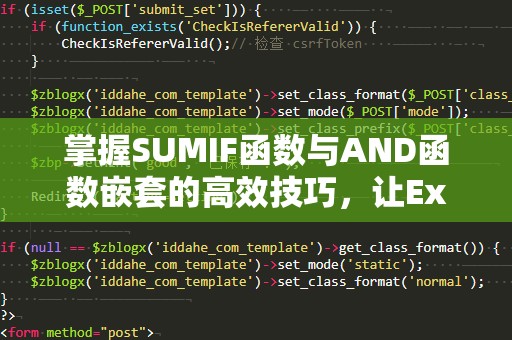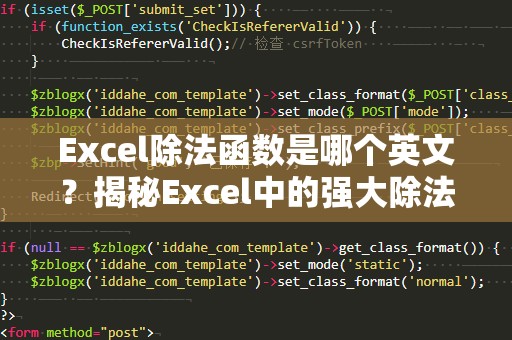掌握Excel复杂公式编辑技巧,让数据计算更轻松
在现代办公环境中,Excel无疑是一个不可或缺的工具。它不仅是数据输入和整理的利器,更是进行复杂数据计算和分析的重要平台。许多职场人士对Excel的使用依赖止步于基础功能,比如数据输入、排序和简单求和等,往往忽略了Excel中那些可以显著提升工作效率的复杂公式功能。

复杂公式的使用,能够让你在短时间内处理庞大的数据,得出精准的结果。让我们一起来看看如何通过Excel编辑复杂公式,轻松实现精准计算。
一、学习Excel公式基础,为进阶打下坚实基础
无论你是初学者还是进阶使用者,掌握一些Excel常用公式的基础是非常重要的。比如SUM、AVERAGE、IF等公式,这些公式的使用能够帮助你快速对数据进行汇总、计算平均值,甚至根据不同条件输出不同的结果。
举个简单的例子,假设你要计算一组学生成绩的平均分,可以使用如下公式:
=AVERAGE(A1:A10)
这个公式的意思是计算A1到A10单元格内的数值平均值。看似简单,但在数据量庞大的情况下,利用公式能够迅速得到答案,免去手动计算的麻烦。
二、使用嵌套公式,轻松应对复杂计算
当你需要进行更加复杂的计算时,可以通过嵌套公式的方式实现。所谓嵌套公式,就是在一个公式中嵌入另一个公式。例如,假设你要对一组销售数据进行判断:若销售额大于10万元,奖励5%,否则奖励2%。你可以使用如下嵌套IF公式:
=IF(A1>100000,A1*0.05,A1*0.02)
这个公式的意思是:如果A1单元格的值大于100000,则返回A1的5%;否则返回A1的2%。通过嵌套公式的使用,可以轻松应对不同的计算场景,尤其是在数据分析中需要根据条件进行多重判断时,嵌套公式发挥着巨大的作用。
三、函数组合实现更高级的计算
Excel中的函数不仅可以单独使用,往往通过组合多个函数,可以实现更加复杂的计算需求。例如,VLOOKUP和HLOOKUP函数可以帮助你进行表格间的查找与引用。假设你有一张包含员工姓名与工号的表格,另一张表格记录了员工的基本工资和绩效,你想要根据员工姓名查找其工资。你可以使用VLOOKUP函数:
=VLOOKUP(B1,C1:D10,2,FALSE)
这个公式的意思是:查找B1单元格的值(即员工姓名),并在C1到D10区域内找出对应的工资(在第2列)。如果找到,则返回相应的工资数据。
通过这种函数组合的方式,Excel就能轻松处理跨表格、多条件的数据查询和计算,极大地提高了数据分析和决策的效率。
四、避免错误,确保公式计算的准确性
在编辑复杂公式时,最怕的就是出现错误。为了避免公式错误,你可以使用Excel的“公式审核”功能,检查公式中是否有错误。并且,建议在公式中合理使用绝对引用和相对引用。比如,使用"$"符号固定单元格位置,避免公式拖拽时出现位置错误。
通过不断练习和熟悉这些基本操作,逐渐提高自己的Excel公式编辑水平,你将能够轻松应对各种复杂计算任务。
打破数据处理瓶颈,Excel复杂公式助你高效计算
五、利用数组公式提升计算效率
当需要处理一大批数据时,普通公式往往会显得力不从心。此时,数组公式便成为了你不可或缺的帮手。数组公式能够对一组数据进行批量计算,减少手动操作,提高效率。
例如,你要计算每个员工的年终奖金(假设为个人销售额的10%),而你的数据表格中有成百上千条记录,这时可以利用数组公式快速计算。你可以在目标单元格输入以下公式:
=SUM(A1:A100*B1:B100)*0.1
通过这个数组公式,Excel会自动计算A列和B列中每一对数据的乘积,并求出总和,再乘以0.1来计算年终奖金。
使用数组公式能够让你快速处理大规模数据,无论是加总、平均还是复杂计算,都能事半功倍。
六、掌握数据透视表,高效汇总和分析
数据透视表是Excel中一个非常强大的工具,它可以帮助你快速汇总大量数据,并根据不同维度进行分析。通过数据透视表,你不仅能快速整理出有意义的统计结果,还能轻松实现多维度的数据分析。
例如,你有一张包含多个销售员、销售产品和销售额的表格,使用数据透视表后,你可以很方便地按销售员、按产品类型或者按时间段来查看销售总额。数据透视表的操作非常简单,点击“插入”选项卡中的“数据透视表”按钮,选择数据范围和字段后,Excel会自动生成一个交互式报表。
数据透视表让复杂的数据计算变得可视化,帮助你从海量数据中提炼出有价值的信息,为决策提供支持。
七、灵活运用图表展示计算结果
在处理复杂数据时,仅仅依靠数字往往难以直观地传达信息。此时,通过Excel图表功能展示计算结果,可以让数据更加生动和易于理解。Excel提供了多种类型的图表,比如柱状图、折线图、饼图等,用户可以根据数据的不同特点选择合适的图表类型。
例如,你想展示某项销售指标的年度变化,可以通过插入折线图来表现数据的走势;如果想比较不同部门的销售业绩,则可以使用柱状图。图表不仅能直观显示结果,还能帮助你发现潜在的规律或趋势。
通过灵活运用图表功能,能够更好地展示Excel中计算出的复杂数据,提升数据分析的沟通效率。
八、Excel技巧小贴士,提高工作效率
为了进一步提升工作效率,以下几个Excel技巧也值得你掌握:
快捷键的使用:学会使用快捷键能大大提高操作速度,如Ctrl+C(***)、Ctrl+V(粘贴)、Ctrl+Z(撤销)等。
条件格式:通过条件格式,你可以让Excel根据不同的条件自动为单元格着色,快速识别数据中的异常值。
名称定义:为某个数据区域定义名称,可以让公式更加清晰易懂,便于管理和修改。
这些小技巧可以让你在复杂的工作任务中游刃有余,快速高效地完成各种计算任务。
通过以上介绍,相信你已经掌握了如何在Excel中编辑和计算复杂公式的基本方法。无论是日常的简单计算,还是复杂的数据分析,Excel都能为你提供强大的支持。如果你还未完全掌握这些技巧,不妨从今天开始练习,不断提升自己的Excel使用水平。